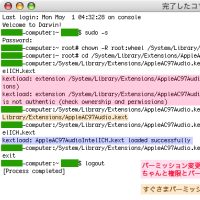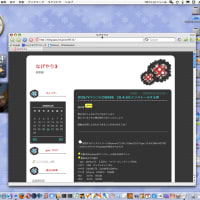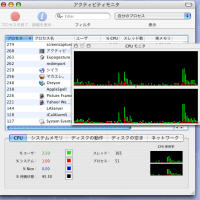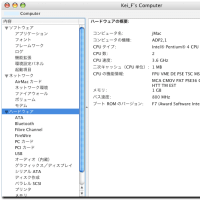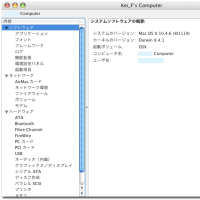備忘録
夢の中のことなのですぐ忘れてしまう
覚えているうちに書き留めておくことにしよう
画像は念写によるものであることを付け加えておく
 使用するディスクイメージはtorrentで入手したMac.OS.X.Tiger.10.4.6.X86-HOTiSO
使用するディスクイメージはtorrentで入手したMac.OS.X.Tiger.10.4.6.X86-HOTiSO
これは10.4.4+10.4.6updataが統合されたもの
 OSx86 Wikiの中にあるページ::HCLPart::にてハードウエアの適応状態を確認する
OSx86 Wikiの中にあるページ::HCLPart::にてハードウエアの適応状態を確認する
 対象はWindowsXPインストール済みの自作マシン
対象はWindowsXPインストール済みの自作マシン
 構成は以下の通り
構成は以下の通り
cpu pentium4 3.2GHz ハイパースレッディング対応
メモリ 1GB デュアルチャンネル
マザボ GIGABYTE GA-8IPE1000Pro
グラボ MSI GeForce 5700FX 128MB
HD1 EATA 160GB
HD2 SATA 160GB
DVD Pioneer DVR-A07-j
 はじめにハードディスクの領域を確保する
はじめにハードディスクの領域を確保する
 XPのディスクの管理を使用してOSXのパーティションをフォーマットするのだが、OSXが認識できるファイルシステムにしなくてはいけない
XPのディスクの管理を使用してOSXのパーティションをフォーマットするのだが、OSXが認識できるファイルシステムにしなくてはいけない
 当初、SATAドライブにインストールしようとして何度も試すが挫折
当初、SATAドライブにインストールしようとして何度も試すが挫折
仕方がないのでプライマリマスターのEATAドライブにインストール先を変更
セカンダリでもできそうな気がするんだけど...今後の課題
 EATAのWindowsXP以降にDATA領域として使用していたパーティションをクリアにしてOSX用とした
EATAのWindowsXP以降にDATA領域として使用していたパーティションをクリアにしてOSX用とした
 構成はXPに100GB割り当ててあるので、残り60GB弱をすべてOSXに割り当てた
構成はXPに100GB割り当ててあるので、残り60GB弱をすべてOSXに割り当てた
 ...しかしXPでは60GBものエリアをFAT32でフォーマットできない
...しかしXPでは60GBものエリアをFAT32でフォーマットできない
 だが、OSXはNTFSを認識できるので、ここではNTFSを標準のアロケーションサイズでフォーマットしておく
だが、OSXはNTFSを認識できるので、ここではNTFSを標準のアロケーションサイズでフォーマットしておく
30GB以下であればFAT32でフォーマットした方がいいだろう
あるいはWindows98の起動ディスクを使い、FDISKコマンドで大容量FAT32領域を作ることも可能だが、今回はNTFSでいくことにした
 フォーマット後にそのパーティションをアクティブにしておく
フォーマット後にそのパーティションをアクティブにしておく
 イメージを焼いたディスクからchain0というファイルをXPのboot関連ファイルがある場所にコピーしておく(通常はC:のルート)
イメージを焼いたディスクからchain0というファイルをXPのboot関連ファイルがある場所にコピーしておく(通常はC:のルート)
 ディスクをセットしたままXPを再起動
ディスクをセットしたままXPを再起動
 CD(DVD)ブートにBIOSが対応していればOSXのbootプログラムが立ち上がる
CD(DVD)ブートにBIOSが対応していればOSXのbootプログラムが立ち上がる
 最初にダーウィンX86が読み込まれ、インストーラを立ち上げるかどうか聞いてくるのでEnterを押して起動
最初にダーウィンX86が読み込まれ、インストーラを立ち上げるかどうか聞いてくるのでEnterを押して起動
 問題がなければこのままOSXのGUIが現れてインストーラが出現するはず...
問題がなければこのままOSXのGUIが現れてインストーラが出現するはず...
 今回は問題なしだったが、途中でカーネルパニックを起こして停止してしまう場合もあるらしい
今回は問題なしだったが、途中でカーネルパニックを起こして停止してしまう場合もあるらしい
その場合はboot;のあとに-vオプションを指定して起動し、問題箇所をチェック
オプションの詳細はboot:の後に?を入力すると出てくる
例
-v テキストモードで起動、問題箇所は黄色で表示される
-x セーフモード
他には解像度と色数およびモニタのリフレッシュレートなどが指定できる
例
boot: -v ”Graphics Mode"="1024x768x32"
あるいは
boot: -v ”Graphics Mode"="1280x1024x32@60"
@以降はモニタの解像度、液晶では60、CRTでも初期値は60が無難(後で変更可能)
HCLPartなどを参考にし、設定をいろいろ試してみる
ここまででGUIにたどり着けない場合はあきらめた方が吉
 GUIが立ち上がった後の作業
GUIが立ち上がった後の作業
 Generic-Tiger(10.4.1)の頃は日本語はキニシナイ方向だったが、現在のファイルは最初に言語選択画面が現れる
Generic-Tiger(10.4.1)の頃は日本語はキニシナイ方向だったが、現在のファイルは最初に言語選択画面が現れる
おかげで完全ではないがインストール操作がローカライズされるのでカナリらくちんかも
 GUIのインストーラが表示されたら、画面上部にあるメニューバー(Macではこう呼ぶらしい)のUtillitiesをクリックしDiskUtilityを起動する
GUIのインストーラが表示されたら、画面上部にあるメニューバー(Macではこう呼ぶらしい)のUtillitiesをクリックしDiskUtilityを起動する
 DiskUtilityがディスクのスキャンを行い、左側のペインにXPのインストール済みエリアとOSX用に用意した領域が認識されていればOK
DiskUtilityがディスクのスキャンを行い、左側のペインにXPのインストール済みエリアとOSX用に用意した領域が認識されていればOK
ここでディスクスペースが表示されない場合、XPに戻ってOSXの領域を30GB以下に設定してFAT32でフォーマット後にアクティブに設定し、最初からインストール操作をしてみるといいかも
(Generic-Tigerではたびたびこの画面で振り出しに戻っていた経験あり)
 ちなみにFAT32でフォーマットしてあれば、ここでの作業は必要ない
ちなみにFAT32でフォーマットしてあれば、ここでの作業は必要ない
インストーラの方でフォーマットシーケーンスが用意されている
 DiskUtilityでOSX用の領域を選択し、消去(ERACE)メニューでMacOS 拡張 (Journaled)を選択
DiskUtilityでOSX用の領域を選択し、消去(ERACE)メニューでMacOS 拡張 (Journaled)を選択
ボリュームラベルは好きな文字を入力できるがここでの名前がOSXの起動ドライブの名前としてデスクトップに表示されるようになる
最初に表示されているディスクの名前は後で必要になる場合もあるので書き留めておいた方がいいだろう
disk0s2とかいうやつ:BSDネーム
 OSX用領域であることを再確認してフォーマットする
OSX用領域であることを再確認してフォーマットする
 完了後にメニューのiボタンを押して情報を確認しておく
完了後にメニューのiボタンを押して情報を確認しておく
HFS+かFAT32でフォーマットされていればインストーラで認識される。
 DiskUtilityを終了しインストーラに戻る
DiskUtilityを終了しインストーラに戻る
 OSXのディスクが認識されていたらインストールを開始できる
OSXのディスクが認識されていたらインストールを開始できる
その前にカスタマイズでインストールするファイルを選択できるので、必要ないもの(プリンタドライバとか言語ファイルとかパッチファイルの類い)を取捨選択しておく
 インストールを開始するとディスクチェックを行うが必要ない場合スキップできる
インストールを開始するとディスクチェックを行うが必要ない場合スキップできる
環境によってかわるがインストールには約20分くらい
 インストールが終了すると自動で再起動のシーケンスに移るが、なぜか再起動してくれないのでPCの電源を落として再度立ち上げる
インストールが終了すると自動で再起動のシーケンスに移るが、なぜか再起動してくれないのでPCの電源を落として再度立ち上げる
 この後の操作はディスクが入ったままで行っているので、取り出した場合の挙動は不明
この後の操作はディスクが入ったままで行っているので、取り出した場合の挙動は不明
 ダーウィンが立ち上がってbootメニューが出たらF8を押してメニューへ
ダーウィンが立ち上がってbootメニューが出たらF8を押してメニューへ
 ここでは立ち上がりからオプションを指定して使いやすくしてみる
ここでは立ち上がりからオプションを指定して使いやすくしてみる
ハードウエアの情報を十分に理解していない場合や、必要ないと思われる場合はスキップしてかまわない
 boot: rd=disk0s2 mach_kernel -v "Graphics Mode"="1280x1024x32@60"
boot: rd=disk0s2 mach_kernel -v "Graphics Mode"="1280x1024x32@60"
とタイプして起動
ここで1280x1024の中の”x”は小文字のエックスである
この後、GUIが1280x1024で立ち上がれば成功だが、まれにカーネルパニックを起して停止してしまうことがあるようだ
オプションの入力は気をつけて確実に行うことはもちろんだが、他の要因もあるかもしれない
再度起動して同じ手順で試してみることをおすすめしたい
*オプションなしで起動しても同様に停止することもあった*
 無事起動に成功するとユーザー登録の画面が出てくるが.Macアカウントのところで何も入力せずに次の画面へいく
無事起動に成功するとユーザー登録の画面が出てくるが.Macアカウントのところで何も入力せずに次の画面へいく
 アカウント取得用の画面が出るがALT+Qでスキップできる
アカウント取得用の画面が出るがALT+Qでスキップできる
 コンピュータのユーザー作成画面になるので必要項目を入力して完了
コンピュータのユーザー作成画面になるので必要項目を入力して完了
 このあとOSXのデスクトップが立ち上がるが、オーディオドライバが使えないといった警告が出る
このあとOSXのデスクトップが立ち上がるが、オーディオドライバが使えないといった警告が出る
現状では使えるデバイスに制限があるのはしょうがないことなのでUSBオーディオなどでごまかしたい
毎回立ち上げるたびにこの警告が出るのが、該当するドライバの設定ファイルを取り外してやればOK
やり方はめんどくさいのでそのうち書くかも(ターミナルウインドウで操作する)
 ローカライズが完全ではないのでここで設定し、日本語環境にしておく
ローカライズが完全ではないのでここで設定し、日本語環境にしておく
 メニューバーのアップルマークをクリックしシステム環境設定(SystemPrefarences)を起動
メニューバーのアップルマークをクリックしシステム環境設定(SystemPrefarences)を起動
上段右側の旗のアイコンをクリックし左のメニューにある日本語をドラッグして一番上に持ってくると右下のスピンメニューのところも日本語にかわるはず
 再度メニューバーのアップルマークをクリックしメニューからログオフをえらんでクリック
再度メニューバーのアップルマークをクリックしメニューからログオフをえらんでクリック
 ログオンし直すとFinderのメニューが日本語にかわっているはず
ログオンし直すとFinderのメニューが日本語にかわっているはず
 DVDアイコンをドックのゴミ箱にドラッグするとトレイがオープンするので取り出す
DVDアイコンをドックのゴミ箱にドラッグするとトレイがオープンするので取り出す
 再起動はやはりできないのでいったんシステム終了して電源を落とす
再起動はやはりできないのでいったんシステム終了して電源を落とす
 再度立ち上げるとHDにインストールされたダーウィンから起動メニューへと進むが、このとき画面が切り替わるタイミングですかさずF8を押してXPとOSXが選択できることを確認する
再度立ち上げるとHDにインストールされたダーウィンから起動メニューへと進むが、このとき画面が切り替わるタイミングですかさずF8を押してXPとOSXが選択できることを確認する
 F8を押すのが遅れるとそのままOSが立ち上がってしまう
F8を押すのが遅れるとそのままOSが立ち上がってしまう
 OSXを選択して立ち上げ起動メニューを編集しよう
OSXを選択して立ち上げ起動メニューを編集しよう
 何もオプションを指定せずに立ち上げたOSXは多分XGA(1024x768)になっている
何もオプションを指定せずに立ち上げたOSXは多分XGA(1024x768)になっている
 OSXの起動に関する設定は/Library/Preferences/SystemConfiguration/com.apple.Boot.plistに記述されている
OSXの起動に関する設定は/Library/Preferences/SystemConfiguration/com.apple.Boot.plistに記述されている
 しかしコレをテキストエディットで編集して保存しようとすると権限がないというアラートがでる
しかしコレをテキストエディットで編集して保存しようとすると権限がないというアラートがでる
rootでログインできればGUIでもできるのだろうが、一ユーザーでしかない状態なので別のアプローチを試す
 CUIなのでGUIとは違って敷居は高いがターミナルモードでスーパーユーザになってから直接編集する
CUIなのでGUIとは違って敷居は高いがターミナルモードでスーパーユーザになってから直接編集する
 ユーティリティフォルダの中にターミナル.appというファイルがあるのでそれを起動して以下のコマンドを打ち込む
ユーティリティフォルダの中にターミナル.appというファイルがあるのでそれを起動して以下のコマンドを打ち込む
sudo su
 パスワードを聞かれるので、ログインパスワードをタイプしてENTER
パスワードを聞かれるので、ログインパスワードをタイプしてENTER
 スーパーユーザになったらディレクトリ移動
スーパーユーザになったらディレクトリ移動
cd /Library/Preferences/Systemconfiguration/
 編集モードにする
編集モードにする
pico -w com.apple.Boot.plist
 com.apple.Boot.plistの内容が表示される
com.apple.Boot.plistの内容が表示される

 必要なオプションを書き加える
必要なオプションを書き加える
タイムアウトの数字は秒数で任意指定

 編集が終わったらCtrl+O(ゼロではなくオー)で保存し、logoutしてターミナルを終了
編集が終わったらCtrl+O(ゼロではなくオー)で保存し、logoutしてターミナルを終了
 OSXを終了し、立ち上げ直す。
OSXを終了し、立ち上げ直す。
 起動メニューにF8を押すまでのタイムアウト変更が反映されていれば成功
起動メニューにF8を押すまでのタイムアウト変更が反映されていれば成功
 解像度の指定に問題なければGUIも立ち上がるはず
解像度の指定に問題なければGUIも立ち上がるはず
 情報を確認してみる
情報を確認してみる

 なぜかCPUが3.6GHzになっているが...
なぜかCPUが3.6GHzになっているが...


 ハイパースレッディングはしっかり二つのCPUとして認識されていた
ハイパースレッディングはしっかり二つのCPUとして認識されていた

 最後の仕上げ、NTLoderを設定する
最後の仕上げ、NTLoderを設定する
 Windowsを立ち上げて、ルートディレクトリにあるboot.iniを編集する
Windowsを立ち上げて、ルートディレクトリにあるboot.iniを編集する
 OSX側からでもこのファイルは見えるが編集後に保存できないのでWInにログオンする必要がある
OSX側からでもこのファイルは見えるが編集後に保存できないのでWInにログオンする必要がある
 テキストエディタで開くと以下のような記述になっている
テキストエディタで開くと以下のような記述になっている
環境によって違う場合もあるだろうが、大体はこんな感じ
[boot loader]
timeout=30
default=multi(0)disk(0)rdisk(0)partition(1)/WINDOWS
[operating systems]
multi(0)disk(0)rdisk(0)partition(1)/WINDOWS="Windows XP Pro SP2" /noexecute=optin /fastdetect /noguiboot /bootlogo
 最後の行にchain0へのおまじないを追加
最後の行にchain0へのおまじないを追加
[boot loader]
timeout=30
default=multi(0)disk(0)rdisk(0)partition(1)/WINDOWS
[operating systems]
multi(0)disk(0)rdisk(0)partition(1)/WINDOWS="Windows XP Pro SP2" /noexecute=optin /fastdetect /noguiboot /bootlogo
c:/chain0="Mac OSX X86 Tiger 10.4.6"
ダブルクォーティション内の語句は何でもOK
ここで、/は\であるべきだが、文字コードの違いではてなマークに表示されてしまうので、あえて使用している
全角なら¥記号でもいいのだが
 上書き保存して再起動
上書き保存して再起動
 ダーウィンのメニューからWindowsXPを選択するとNTLoderのbootメニューが現れる
ダーウィンのメニューからWindowsXPを選択するとNTLoderのbootメニューが現れる
 とりあえず完了
とりあえず完了

 ここで気になるのはアプリの動作速度だが...
ここで気になるのはアプリの動作速度だが...
結論から言えば全くストレスを感じず、快適そのもの
ユニバーサル化されていないアプリはロゼッタ経由でのリアルタイムコード変換がネックかと思われたがいくつかの重たいアプリを試してみたところ、とくに問題ないようだ
検証アプリ
PhotoshopCS,およびPhotoshopCS2 大きなファイルにフィルタを適用するとそれなりに時間はかかるが許容範囲内。WindowsXP版よりはちょっと遅いかな
PainterIX9.1 パレットを各種使ってドローテスト。色の混合パレットでの動作がちょっともたつく
Shede8Pro体験版 サンプルのレンダリングのみだが特別遅いとは感じなかった。スキャンラインは問題なく高速、レイトレーシングは...結構厳しいかな
もともとレンダリングはかなりパワーを必要とする作業なわけで、こんなものかなという感じ
ユニバーサルバイナリに対応済みのアプリに関しては十分満足いける使い勝手だ
 残念なのがテーマの変更機能が今現在使用不可能なこと
残念なのがテーマの変更機能が今現在使用不可能なこと
MacOSXのテーマ変更アプリのデファクトスタンダードともいえるShapeShifter 2 とApplication Enhancerが、いまだIntelコアのOSXに未対応なのだ
コレばかりはSystemの深いところをいじくるアプリなのでロゼッタでもどうにもならない
標準のFinderのアピアランスが安っぽいMetalGUIなので、コレをAQUAにしたいのだが...
iTunesなどは現在のバージョンではかなり洗練されていると思うので、せめてアレっぽいGUIならばよかったな
10.5ではその辺にも手を入れてくるだろうか、Apple
...iTunesといえば
 のこる課題はAppleAC97Audio.kextだな
のこる課題はAppleAC97Audio.kextだな
やはりPC弄っているときにはBGMがないと寂しい
海の向こうでは同じメーカーの同じサウンドチップを使用したマザボでの動作報告があるだけになんか悔しい
もっともこちらはIntel、向こうはAMDという違いはあるのだが
今現在ネットから落としてきたAppleAC97Audio.kextが数種類保存されている
いくつかのファイルをためしてはみた
ターミナルでセットして拡張をロードさせた後に再起動することで、アラートは出なくなったがデバイスは未だ認識されていない
果たしてマッチするファイルがあるのだろうか...
ここまで試したところで目が覚めてしまった
また今夜にでも夢の続きが見られればいいのだが...

夢の中のことなのですぐ忘れてしまう
覚えているうちに書き留めておくことにしよう
画像は念写によるものであることを付け加えておく
 使用するディスクイメージはtorrentで入手したMac.OS.X.Tiger.10.4.6.X86-HOTiSO
使用するディスクイメージはtorrentで入手したMac.OS.X.Tiger.10.4.6.X86-HOTiSOこれは10.4.4+10.4.6updataが統合されたもの
 OSx86 Wikiの中にあるページ::HCLPart::にてハードウエアの適応状態を確認する
OSx86 Wikiの中にあるページ::HCLPart::にてハードウエアの適応状態を確認する 対象はWindowsXPインストール済みの自作マシン
対象はWindowsXPインストール済みの自作マシン 構成は以下の通り
構成は以下の通りcpu pentium4 3.2GHz ハイパースレッディング対応
メモリ 1GB デュアルチャンネル
マザボ GIGABYTE GA-8IPE1000Pro
グラボ MSI GeForce 5700FX 128MB
HD1 EATA 160GB
HD2 SATA 160GB
DVD Pioneer DVR-A07-j
 はじめにハードディスクの領域を確保する
はじめにハードディスクの領域を確保する XPのディスクの管理を使用してOSXのパーティションをフォーマットするのだが、OSXが認識できるファイルシステムにしなくてはいけない
XPのディスクの管理を使用してOSXのパーティションをフォーマットするのだが、OSXが認識できるファイルシステムにしなくてはいけない 当初、SATAドライブにインストールしようとして何度も試すが挫折
当初、SATAドライブにインストールしようとして何度も試すが挫折仕方がないのでプライマリマスターのEATAドライブにインストール先を変更
セカンダリでもできそうな気がするんだけど...今後の課題
 EATAのWindowsXP以降にDATA領域として使用していたパーティションをクリアにしてOSX用とした
EATAのWindowsXP以降にDATA領域として使用していたパーティションをクリアにしてOSX用とした 構成はXPに100GB割り当ててあるので、残り60GB弱をすべてOSXに割り当てた
構成はXPに100GB割り当ててあるので、残り60GB弱をすべてOSXに割り当てた ...しかしXPでは60GBものエリアをFAT32でフォーマットできない
...しかしXPでは60GBものエリアをFAT32でフォーマットできない だが、OSXはNTFSを認識できるので、ここではNTFSを標準のアロケーションサイズでフォーマットしておく
だが、OSXはNTFSを認識できるので、ここではNTFSを標準のアロケーションサイズでフォーマットしておく30GB以下であればFAT32でフォーマットした方がいいだろう
あるいはWindows98の起動ディスクを使い、FDISKコマンドで大容量FAT32領域を作ることも可能だが、今回はNTFSでいくことにした
 フォーマット後にそのパーティションをアクティブにしておく
フォーマット後にそのパーティションをアクティブにしておく イメージを焼いたディスクからchain0というファイルをXPのboot関連ファイルがある場所にコピーしておく(通常はC:のルート)
イメージを焼いたディスクからchain0というファイルをXPのboot関連ファイルがある場所にコピーしておく(通常はC:のルート) ディスクをセットしたままXPを再起動
ディスクをセットしたままXPを再起動 CD(DVD)ブートにBIOSが対応していればOSXのbootプログラムが立ち上がる
CD(DVD)ブートにBIOSが対応していればOSXのbootプログラムが立ち上がる 最初にダーウィンX86が読み込まれ、インストーラを立ち上げるかどうか聞いてくるのでEnterを押して起動
最初にダーウィンX86が読み込まれ、インストーラを立ち上げるかどうか聞いてくるのでEnterを押して起動 問題がなければこのままOSXのGUIが現れてインストーラが出現するはず...
問題がなければこのままOSXのGUIが現れてインストーラが出現するはず... 今回は問題なしだったが、途中でカーネルパニックを起こして停止してしまう場合もあるらしい
今回は問題なしだったが、途中でカーネルパニックを起こして停止してしまう場合もあるらしいその場合はboot;のあとに-vオプションを指定して起動し、問題箇所をチェック
オプションの詳細はboot:の後に?を入力すると出てくる
例
-v テキストモードで起動、問題箇所は黄色で表示される
-x セーフモード
他には解像度と色数およびモニタのリフレッシュレートなどが指定できる
例
boot: -v ”Graphics Mode"="1024x768x32"
あるいは
boot: -v ”Graphics Mode"="1280x1024x32@60"
@以降はモニタの解像度、液晶では60、CRTでも初期値は60が無難(後で変更可能)
HCLPartなどを参考にし、設定をいろいろ試してみる
ここまででGUIにたどり着けない場合はあきらめた方が吉
 GUIが立ち上がった後の作業
GUIが立ち上がった後の作業 Generic-Tiger(10.4.1)の頃は日本語はキニシナイ方向だったが、現在のファイルは最初に言語選択画面が現れる
Generic-Tiger(10.4.1)の頃は日本語はキニシナイ方向だったが、現在のファイルは最初に言語選択画面が現れるおかげで完全ではないがインストール操作がローカライズされるのでカナリらくちんかも
 GUIのインストーラが表示されたら、画面上部にあるメニューバー(Macではこう呼ぶらしい)のUtillitiesをクリックしDiskUtilityを起動する
GUIのインストーラが表示されたら、画面上部にあるメニューバー(Macではこう呼ぶらしい)のUtillitiesをクリックしDiskUtilityを起動する DiskUtilityがディスクのスキャンを行い、左側のペインにXPのインストール済みエリアとOSX用に用意した領域が認識されていればOK
DiskUtilityがディスクのスキャンを行い、左側のペインにXPのインストール済みエリアとOSX用に用意した領域が認識されていればOKここでディスクスペースが表示されない場合、XPに戻ってOSXの領域を30GB以下に設定してFAT32でフォーマット後にアクティブに設定し、最初からインストール操作をしてみるといいかも
(Generic-Tigerではたびたびこの画面で振り出しに戻っていた経験あり)
 ちなみにFAT32でフォーマットしてあれば、ここでの作業は必要ない
ちなみにFAT32でフォーマットしてあれば、ここでの作業は必要ないインストーラの方でフォーマットシーケーンスが用意されている
 DiskUtilityでOSX用の領域を選択し、消去(ERACE)メニューでMacOS 拡張 (Journaled)を選択
DiskUtilityでOSX用の領域を選択し、消去(ERACE)メニューでMacOS 拡張 (Journaled)を選択ボリュームラベルは好きな文字を入力できるがここでの名前がOSXの起動ドライブの名前としてデスクトップに表示されるようになる
最初に表示されているディスクの名前は後で必要になる場合もあるので書き留めておいた方がいいだろう
disk0s2とかいうやつ:BSDネーム
 OSX用領域であることを再確認してフォーマットする
OSX用領域であることを再確認してフォーマットする 完了後にメニューのiボタンを押して情報を確認しておく
完了後にメニューのiボタンを押して情報を確認しておくHFS+かFAT32でフォーマットされていればインストーラで認識される。
 DiskUtilityを終了しインストーラに戻る
DiskUtilityを終了しインストーラに戻る OSXのディスクが認識されていたらインストールを開始できる
OSXのディスクが認識されていたらインストールを開始できるその前にカスタマイズでインストールするファイルを選択できるので、必要ないもの(プリンタドライバとか言語ファイルとかパッチファイルの類い)を取捨選択しておく
 インストールを開始するとディスクチェックを行うが必要ない場合スキップできる
インストールを開始するとディスクチェックを行うが必要ない場合スキップできる環境によってかわるがインストールには約20分くらい
 インストールが終了すると自動で再起動のシーケンスに移るが、なぜか再起動してくれないのでPCの電源を落として再度立ち上げる
インストールが終了すると自動で再起動のシーケンスに移るが、なぜか再起動してくれないのでPCの電源を落として再度立ち上げる この後の操作はディスクが入ったままで行っているので、取り出した場合の挙動は不明
この後の操作はディスクが入ったままで行っているので、取り出した場合の挙動は不明 ダーウィンが立ち上がってbootメニューが出たらF8を押してメニューへ
ダーウィンが立ち上がってbootメニューが出たらF8を押してメニューへ ここでは立ち上がりからオプションを指定して使いやすくしてみる
ここでは立ち上がりからオプションを指定して使いやすくしてみるハードウエアの情報を十分に理解していない場合や、必要ないと思われる場合はスキップしてかまわない
 boot: rd=disk0s2 mach_kernel -v "Graphics Mode"="1280x1024x32@60"
boot: rd=disk0s2 mach_kernel -v "Graphics Mode"="1280x1024x32@60" とタイプして起動
ここで1280x1024の中の”x”は小文字のエックスである
この後、GUIが1280x1024で立ち上がれば成功だが、まれにカーネルパニックを起して停止してしまうことがあるようだ
オプションの入力は気をつけて確実に行うことはもちろんだが、他の要因もあるかもしれない
再度起動して同じ手順で試してみることをおすすめしたい
*オプションなしで起動しても同様に停止することもあった*
 無事起動に成功するとユーザー登録の画面が出てくるが.Macアカウントのところで何も入力せずに次の画面へいく
無事起動に成功するとユーザー登録の画面が出てくるが.Macアカウントのところで何も入力せずに次の画面へいく アカウント取得用の画面が出るがALT+Qでスキップできる
アカウント取得用の画面が出るがALT+Qでスキップできる コンピュータのユーザー作成画面になるので必要項目を入力して完了
コンピュータのユーザー作成画面になるので必要項目を入力して完了 このあとOSXのデスクトップが立ち上がるが、オーディオドライバが使えないといった警告が出る
このあとOSXのデスクトップが立ち上がるが、オーディオドライバが使えないといった警告が出る現状では使えるデバイスに制限があるのはしょうがないことなのでUSBオーディオなどでごまかしたい
毎回立ち上げるたびにこの警告が出るのが、該当するドライバの設定ファイルを取り外してやればOK
やり方はめんどくさいのでそのうち書くかも(ターミナルウインドウで操作する)
 ローカライズが完全ではないのでここで設定し、日本語環境にしておく
ローカライズが完全ではないのでここで設定し、日本語環境にしておく メニューバーのアップルマークをクリックしシステム環境設定(SystemPrefarences)を起動
メニューバーのアップルマークをクリックしシステム環境設定(SystemPrefarences)を起動上段右側の旗のアイコンをクリックし左のメニューにある日本語をドラッグして一番上に持ってくると右下のスピンメニューのところも日本語にかわるはず
 再度メニューバーのアップルマークをクリックしメニューからログオフをえらんでクリック
再度メニューバーのアップルマークをクリックしメニューからログオフをえらんでクリック ログオンし直すとFinderのメニューが日本語にかわっているはず
ログオンし直すとFinderのメニューが日本語にかわっているはず DVDアイコンをドックのゴミ箱にドラッグするとトレイがオープンするので取り出す
DVDアイコンをドックのゴミ箱にドラッグするとトレイがオープンするので取り出す 再起動はやはりできないのでいったんシステム終了して電源を落とす
再起動はやはりできないのでいったんシステム終了して電源を落とす 再度立ち上げるとHDにインストールされたダーウィンから起動メニューへと進むが、このとき画面が切り替わるタイミングですかさずF8を押してXPとOSXが選択できることを確認する
再度立ち上げるとHDにインストールされたダーウィンから起動メニューへと進むが、このとき画面が切り替わるタイミングですかさずF8を押してXPとOSXが選択できることを確認する F8を押すのが遅れるとそのままOSが立ち上がってしまう
F8を押すのが遅れるとそのままOSが立ち上がってしまう OSXを選択して立ち上げ起動メニューを編集しよう
OSXを選択して立ち上げ起動メニューを編集しよう 何もオプションを指定せずに立ち上げたOSXは多分XGA(1024x768)になっている
何もオプションを指定せずに立ち上げたOSXは多分XGA(1024x768)になっている OSXの起動に関する設定は/Library/Preferences/SystemConfiguration/com.apple.Boot.plistに記述されている
OSXの起動に関する設定は/Library/Preferences/SystemConfiguration/com.apple.Boot.plistに記述されている しかしコレをテキストエディットで編集して保存しようとすると権限がないというアラートがでる
しかしコレをテキストエディットで編集して保存しようとすると権限がないというアラートがでるrootでログインできればGUIでもできるのだろうが、一ユーザーでしかない状態なので別のアプローチを試す
 CUIなのでGUIとは違って敷居は高いがターミナルモードでスーパーユーザになってから直接編集する
CUIなのでGUIとは違って敷居は高いがターミナルモードでスーパーユーザになってから直接編集する ユーティリティフォルダの中にターミナル.appというファイルがあるのでそれを起動して以下のコマンドを打ち込む
ユーティリティフォルダの中にターミナル.appというファイルがあるのでそれを起動して以下のコマンドを打ち込むsudo su
 パスワードを聞かれるので、ログインパスワードをタイプしてENTER
パスワードを聞かれるので、ログインパスワードをタイプしてENTER スーパーユーザになったらディレクトリ移動
スーパーユーザになったらディレクトリ移動cd /Library/Preferences/Systemconfiguration/
 編集モードにする
編集モードにするpico -w com.apple.Boot.plist
 com.apple.Boot.plistの内容が表示される
com.apple.Boot.plistの内容が表示される
 必要なオプションを書き加える
必要なオプションを書き加えるタイムアウトの数字は秒数で任意指定

 編集が終わったらCtrl+O(ゼロではなくオー)で保存し、logoutしてターミナルを終了
編集が終わったらCtrl+O(ゼロではなくオー)で保存し、logoutしてターミナルを終了 OSXを終了し、立ち上げ直す。
OSXを終了し、立ち上げ直す。 起動メニューにF8を押すまでのタイムアウト変更が反映されていれば成功
起動メニューにF8を押すまでのタイムアウト変更が反映されていれば成功 解像度の指定に問題なければGUIも立ち上がるはず
解像度の指定に問題なければGUIも立ち上がるはず 情報を確認してみる
情報を確認してみる
 なぜかCPUが3.6GHzになっているが...
なぜかCPUが3.6GHzになっているが...

 ハイパースレッディングはしっかり二つのCPUとして認識されていた
ハイパースレッディングはしっかり二つのCPUとして認識されていた
 最後の仕上げ、NTLoderを設定する
最後の仕上げ、NTLoderを設定する Windowsを立ち上げて、ルートディレクトリにあるboot.iniを編集する
Windowsを立ち上げて、ルートディレクトリにあるboot.iniを編集する OSX側からでもこのファイルは見えるが編集後に保存できないのでWInにログオンする必要がある
OSX側からでもこのファイルは見えるが編集後に保存できないのでWInにログオンする必要がある テキストエディタで開くと以下のような記述になっている
テキストエディタで開くと以下のような記述になっている環境によって違う場合もあるだろうが、大体はこんな感じ
[boot loader]
timeout=30
default=multi(0)disk(0)rdisk(0)partition(1)/WINDOWS
[operating systems]
multi(0)disk(0)rdisk(0)partition(1)/WINDOWS="Windows XP Pro SP2" /noexecute=optin /fastdetect /noguiboot /bootlogo
 最後の行にchain0へのおまじないを追加
最後の行にchain0へのおまじないを追加[boot loader]
timeout=30
default=multi(0)disk(0)rdisk(0)partition(1)/WINDOWS
[operating systems]
multi(0)disk(0)rdisk(0)partition(1)/WINDOWS="Windows XP Pro SP2" /noexecute=optin /fastdetect /noguiboot /bootlogo
c:/chain0="Mac OSX X86 Tiger 10.4.6"
ダブルクォーティション内の語句は何でもOK
ここで、/は\であるべきだが、文字コードの違いではてなマークに表示されてしまうので、あえて使用している
全角なら¥記号でもいいのだが
 上書き保存して再起動
上書き保存して再起動 ダーウィンのメニューからWindowsXPを選択するとNTLoderのbootメニューが現れる
ダーウィンのメニューからWindowsXPを選択するとNTLoderのbootメニューが現れる とりあえず完了
とりあえず完了
 ここで気になるのはアプリの動作速度だが...
ここで気になるのはアプリの動作速度だが...結論から言えば全くストレスを感じず、快適そのもの
ユニバーサル化されていないアプリはロゼッタ経由でのリアルタイムコード変換がネックかと思われたがいくつかの重たいアプリを試してみたところ、とくに問題ないようだ
検証アプリ
PhotoshopCS,およびPhotoshopCS2 大きなファイルにフィルタを適用するとそれなりに時間はかかるが許容範囲内。WindowsXP版よりはちょっと遅いかな
PainterIX9.1 パレットを各種使ってドローテスト。色の混合パレットでの動作がちょっともたつく
Shede8Pro体験版 サンプルのレンダリングのみだが特別遅いとは感じなかった。スキャンラインは問題なく高速、レイトレーシングは...結構厳しいかな
もともとレンダリングはかなりパワーを必要とする作業なわけで、こんなものかなという感じ
ユニバーサルバイナリに対応済みのアプリに関しては十分満足いける使い勝手だ
 残念なのがテーマの変更機能が今現在使用不可能なこと
残念なのがテーマの変更機能が今現在使用不可能なことMacOSXのテーマ変更アプリのデファクトスタンダードともいえるShapeShifter 2 とApplication Enhancerが、いまだIntelコアのOSXに未対応なのだ
コレばかりはSystemの深いところをいじくるアプリなのでロゼッタでもどうにもならない
標準のFinderのアピアランスが安っぽいMetalGUIなので、コレをAQUAにしたいのだが...
iTunesなどは現在のバージョンではかなり洗練されていると思うので、せめてアレっぽいGUIならばよかったな
10.5ではその辺にも手を入れてくるだろうか、Apple
...iTunesといえば
 のこる課題はAppleAC97Audio.kextだな
のこる課題はAppleAC97Audio.kextだなやはりPC弄っているときにはBGMがないと寂しい
海の向こうでは同じメーカーの同じサウンドチップを使用したマザボでの動作報告があるだけになんか悔しい
もっともこちらはIntel、向こうはAMDという違いはあるのだが
今現在ネットから落としてきたAppleAC97Audio.kextが数種類保存されている
いくつかのファイルをためしてはみた
ターミナルでセットして拡張をロードさせた後に再起動することで、アラートは出なくなったがデバイスは未だ認識されていない
果たしてマッチするファイルがあるのだろうか...
ここまで試したところで目が覚めてしまった
また今夜にでも夢の続きが見られればいいのだが...